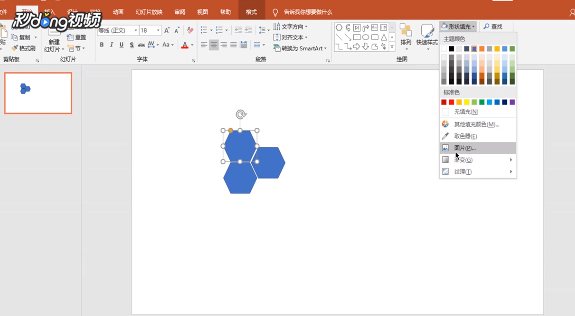PPT幻灯片怎么制作蜂窝状拼图
1、在新建的幻灯片上,点击“插入”。
2、点击“形状”,选择“基本形状”中的“六边形”。
3、按住Shift键,拖动鼠标左键绘制一个正六边形。
4、选择该图形,点击“复制”。
5、粘贴出多个正六边形,并摆放成蜂窝状拼图。
6、选择其中一个图形,点击“形状填充”,点击“图片”。
7、插入事先准备好的图片,并将其他正六边形填充成喜欢的颜色。
8、选择全部图形,点击“形状轮廓”,点击“无轮廓”即可。
声明:本网站引用、摘录或转载内容仅供网站访问者交流或参考,不代表本站立场,如存在版权或非法内容,请联系站长删除,联系邮箱:site.kefu@qq.com。
阅读量:71
阅读量:69
阅读量:66
阅读量:85
阅读量:80